如何用pdf编辑器在pdf中添加附件?pdf中添加附件教程图解!
日期:2022-09-21
如何用pdf编辑器在pdf中添加附件?pdf中添加附件教程图解!我们都知道,工作和生活中pdf编辑内容并不容易,比如想给PDF文档挂一个附件挂不了。许多人的做法是使用文档格式来转换工具PDF转换成word成功后,进行二次编辑。但是小编现在告诉你一个更简单、更直接的方法,你仍然可以编辑而不改变格式pdf文件。不信往下看,这里是福昕PDF以编辑器为例,如何演示pdf附件添加到文档中。我们来看看具体的图文教程。

点击→福昕PDF编辑器个人版,可直接下载。
1、在本站下载【福昕PDF编辑器个人版】,完成安装并打开,点击页面上的【快速打开】,从文件夹中选中PDF文档,点击【打开】进行导入。

2、文档导入后,点击页面顶部【编辑】栏,找到【文件附件】并单击。
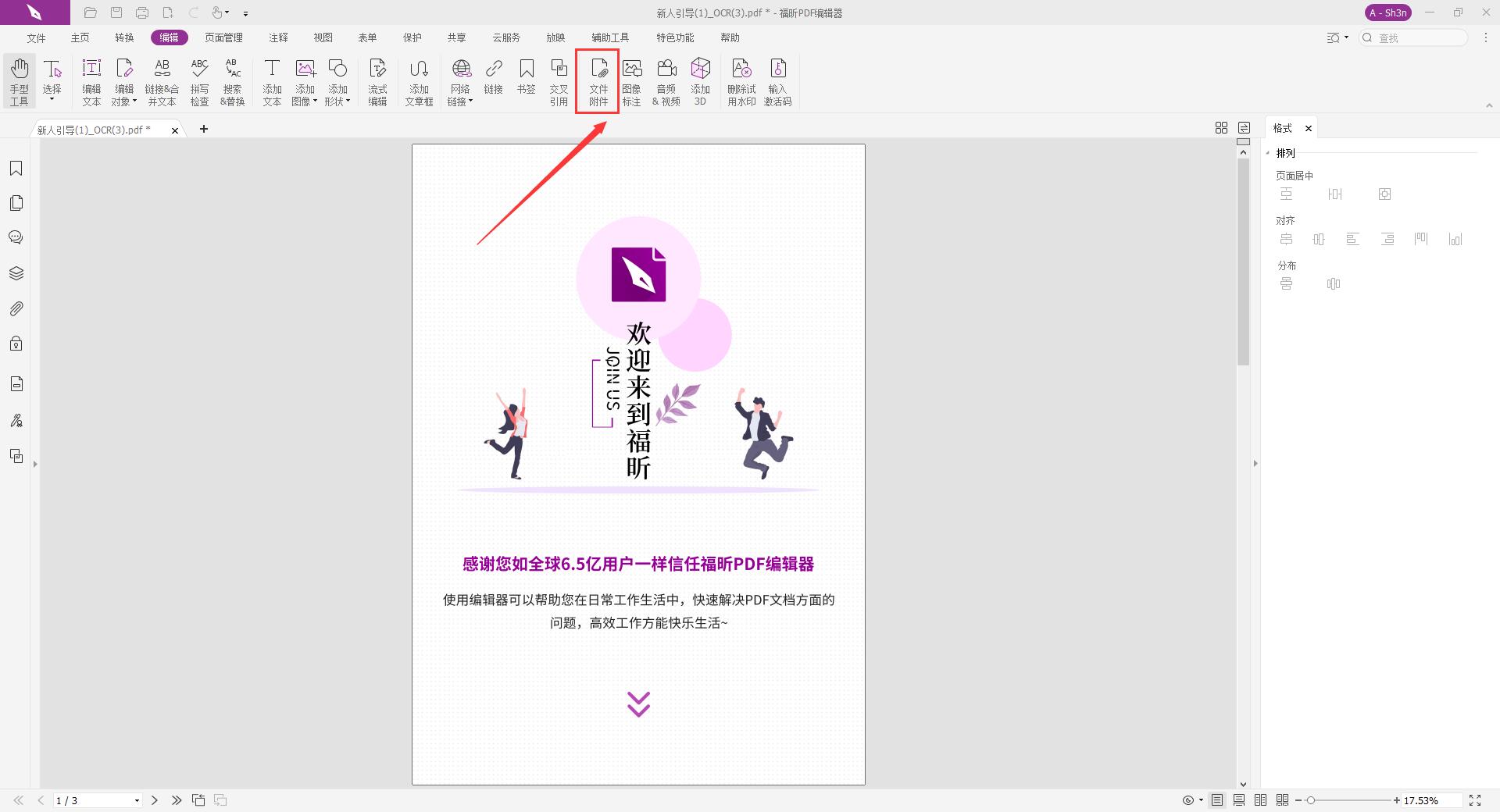
3、在新弹出的页面中,选择【添加文件】,可以批量导入附件到列表中,支持多种问的那个格式以及图片。
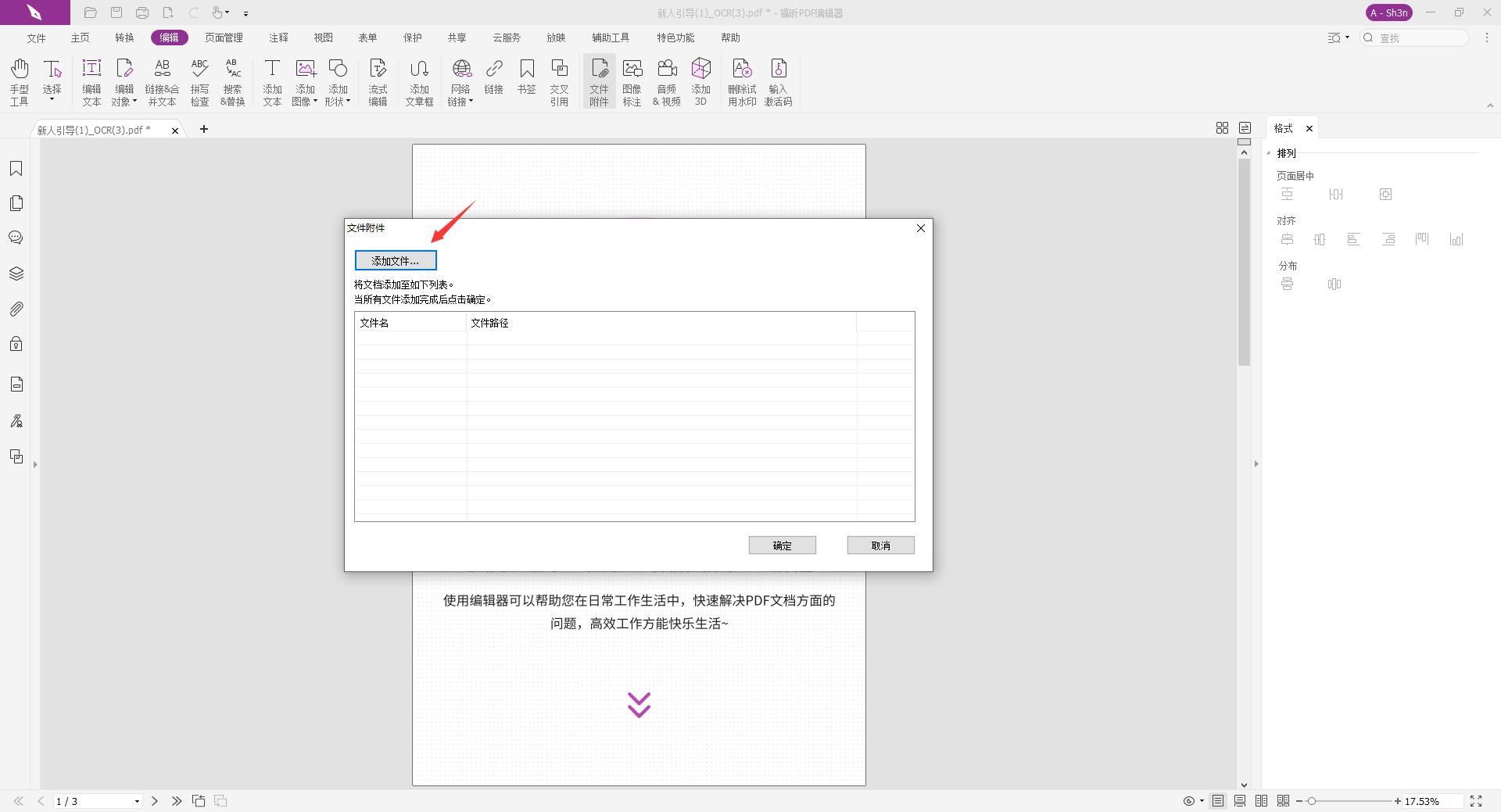
4、附件添加成功后,点击左边侧栏的“回形针按钮”(附件图标),可以自由选择打开附件查看、另存为附件(下载PDF里的附件)、添加附件、附件安全设置、删除附件
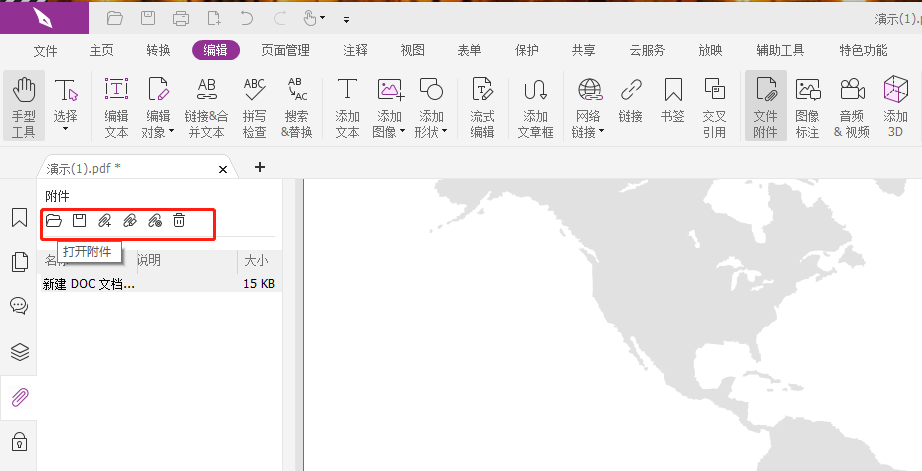
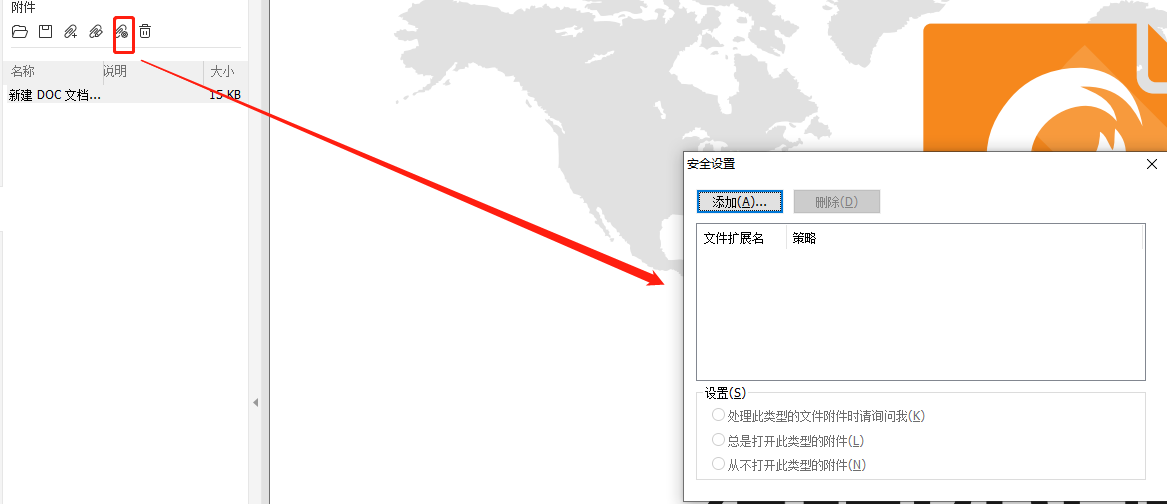
如何用pdf编辑器在pdf中添加附件?pdf中添加附件教程图解!小伙伴们看完小编的介绍后,是不是觉得很简单呢?其实这款软件还有很多其他好用的功能,需要大家去挖掘,感兴趣的朋友可以自己使用看看哦!
标签:
本文地址:https://www.foxitsoftware.cn/company/product/5898.html
版权声明:除非特别标注,否则均为本站原创文章,转载时请以链接形式注明文章出处。





